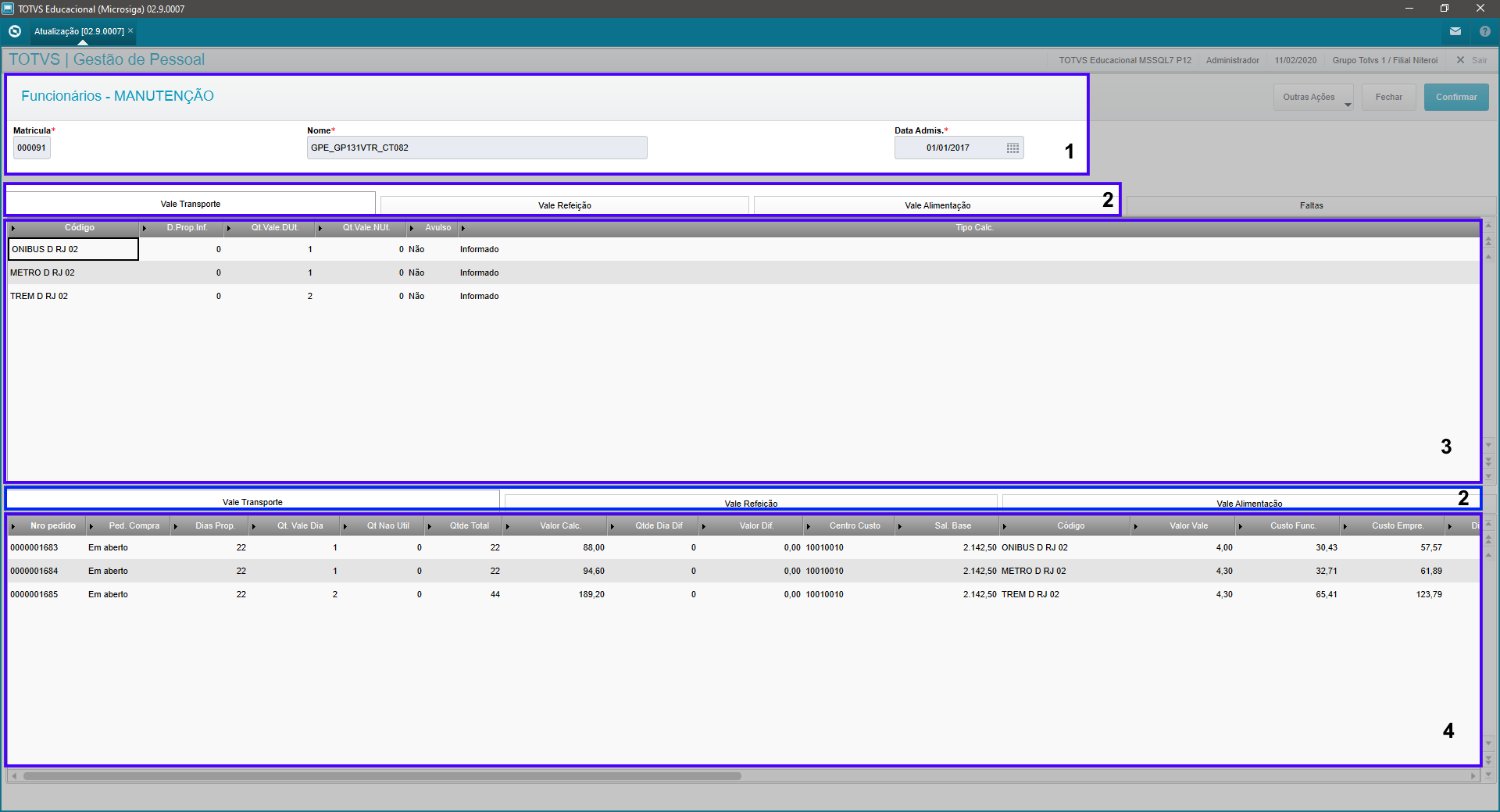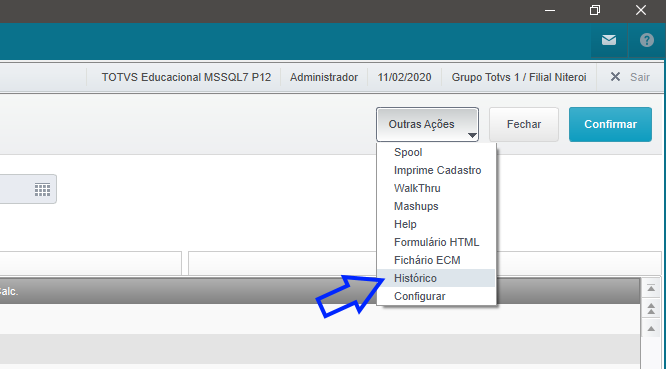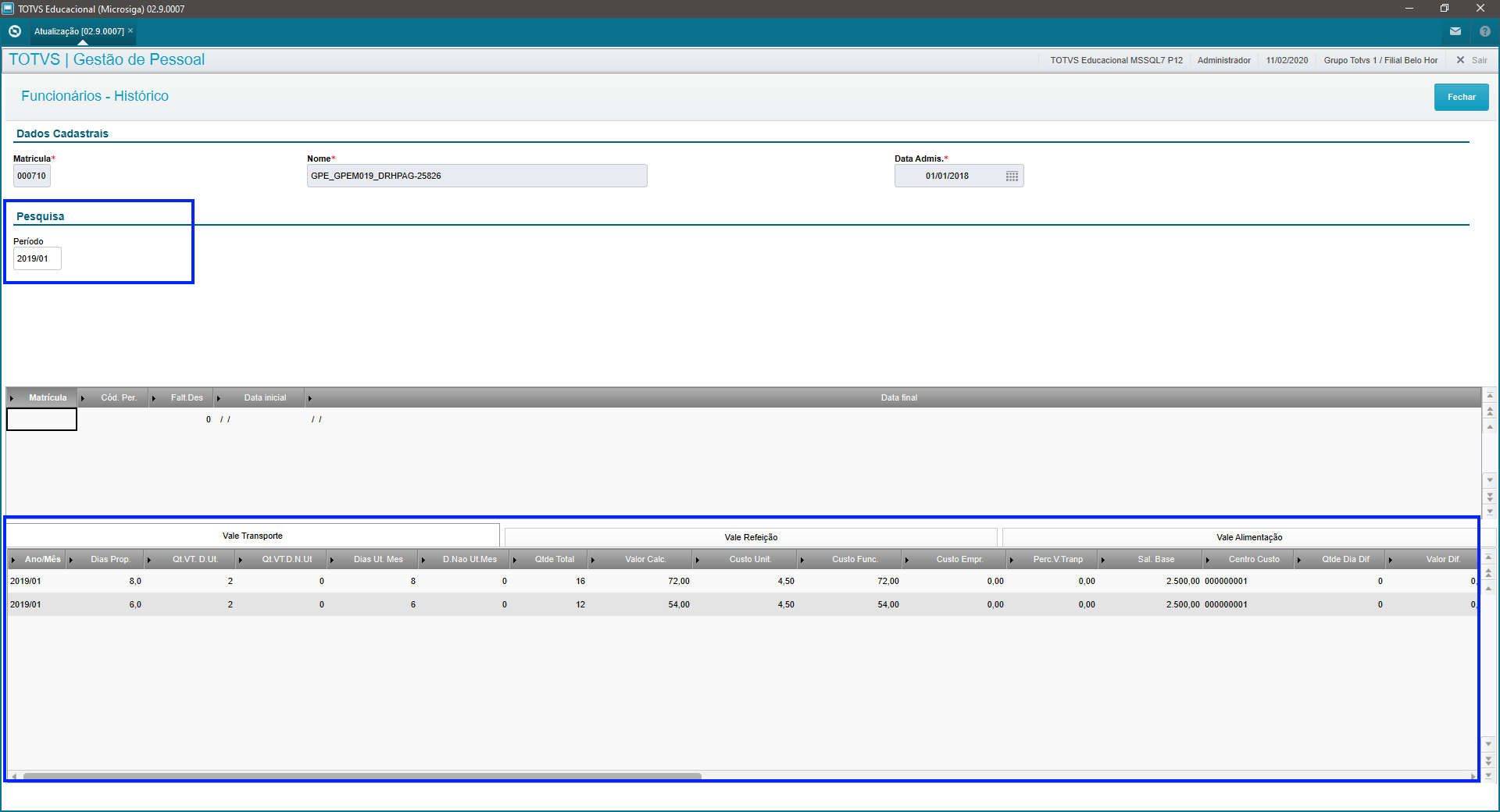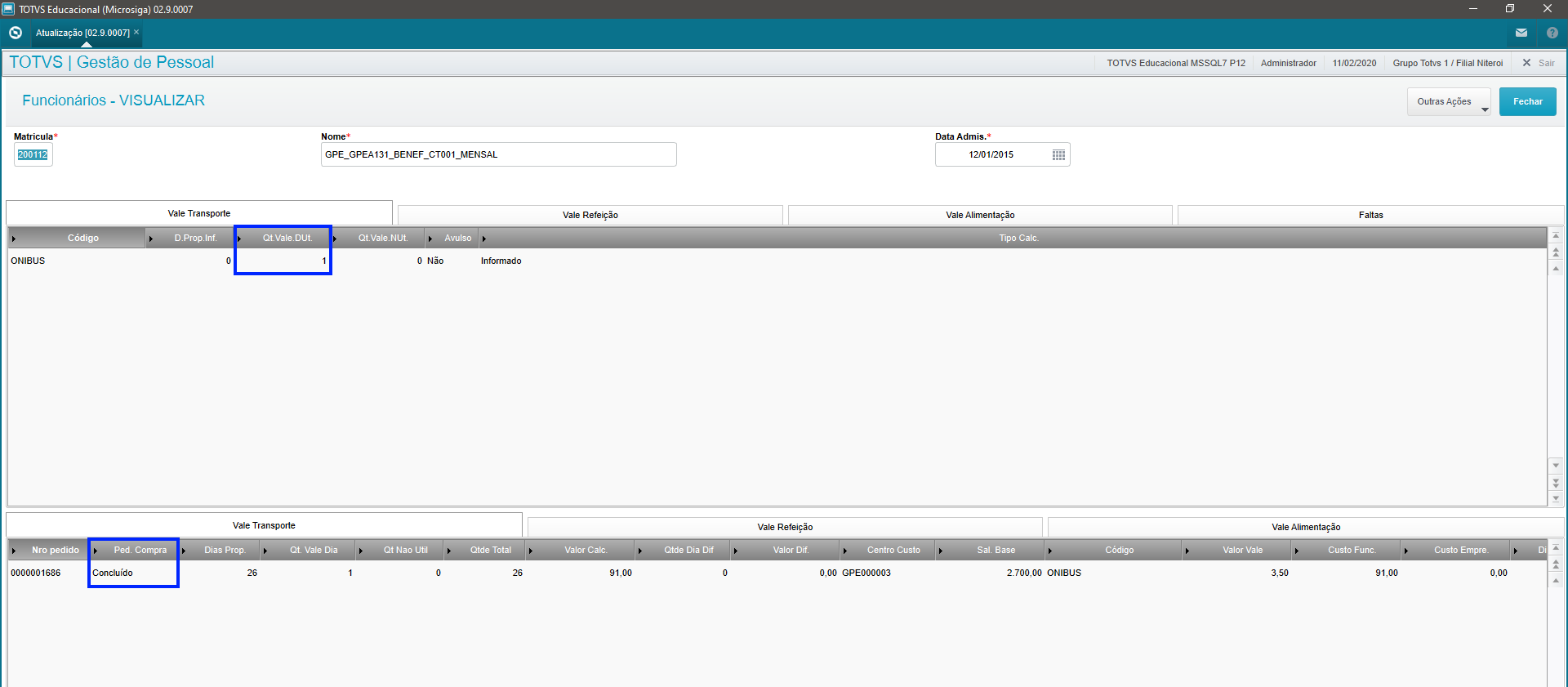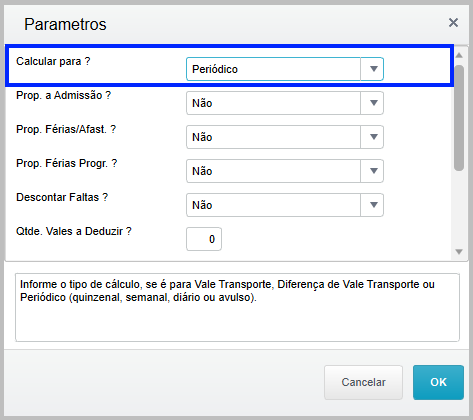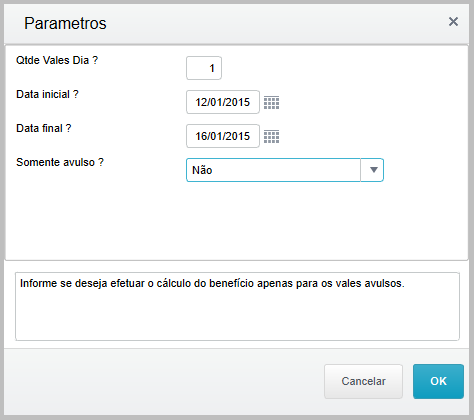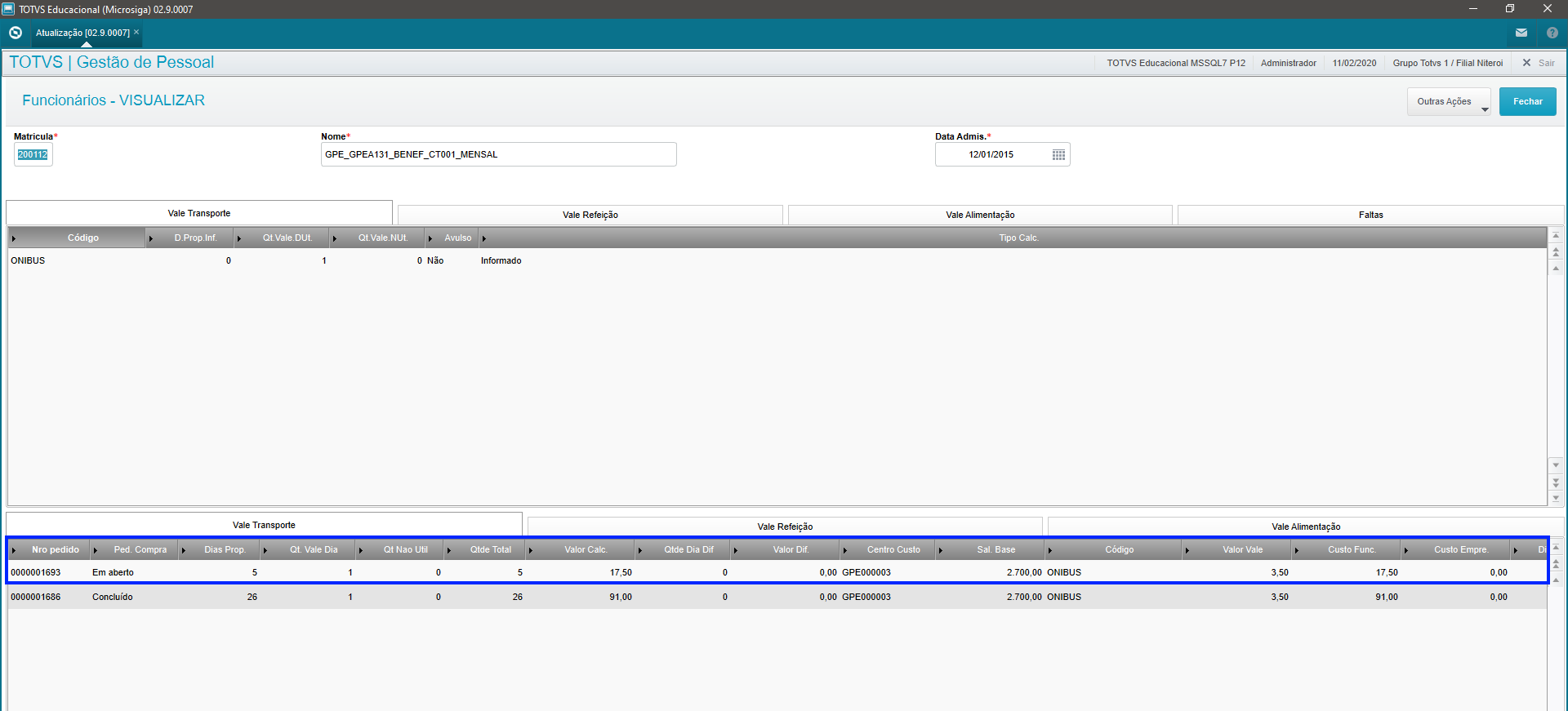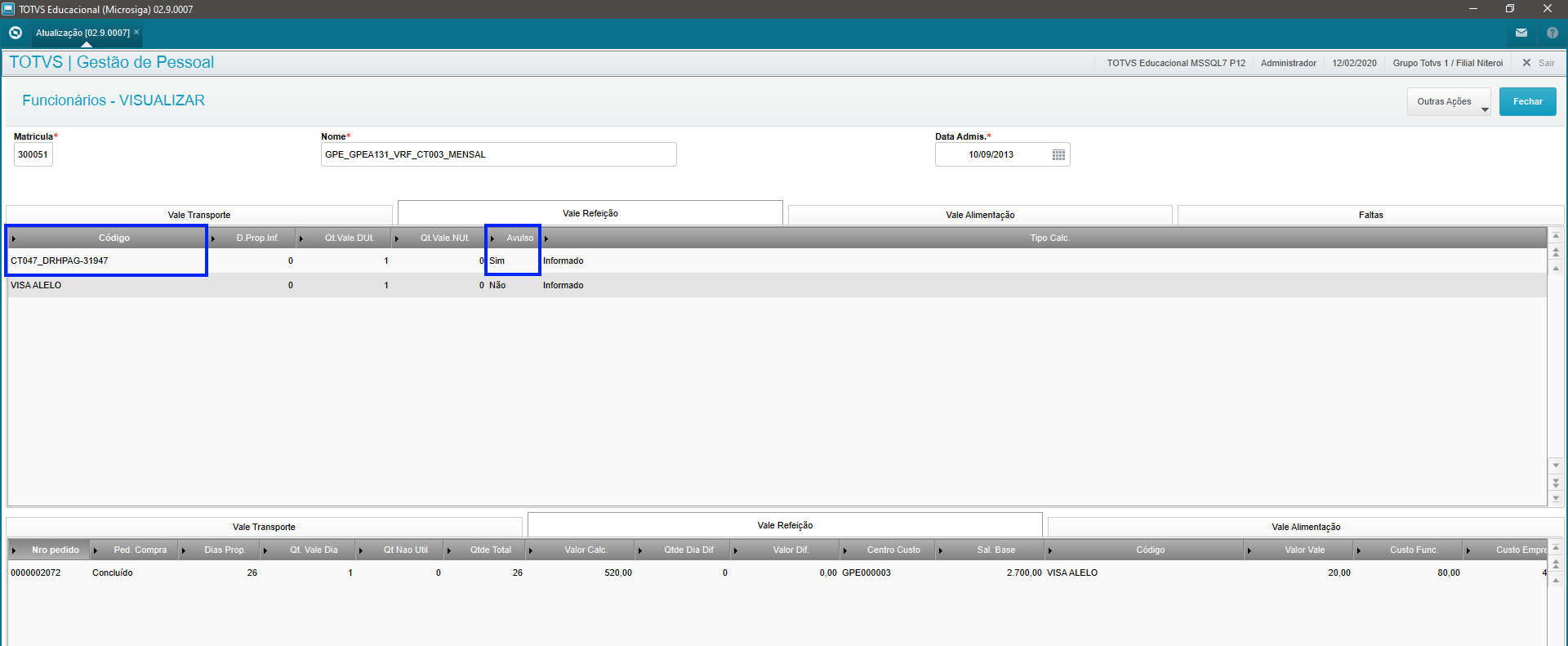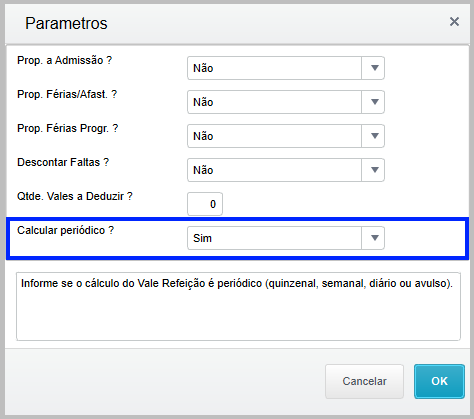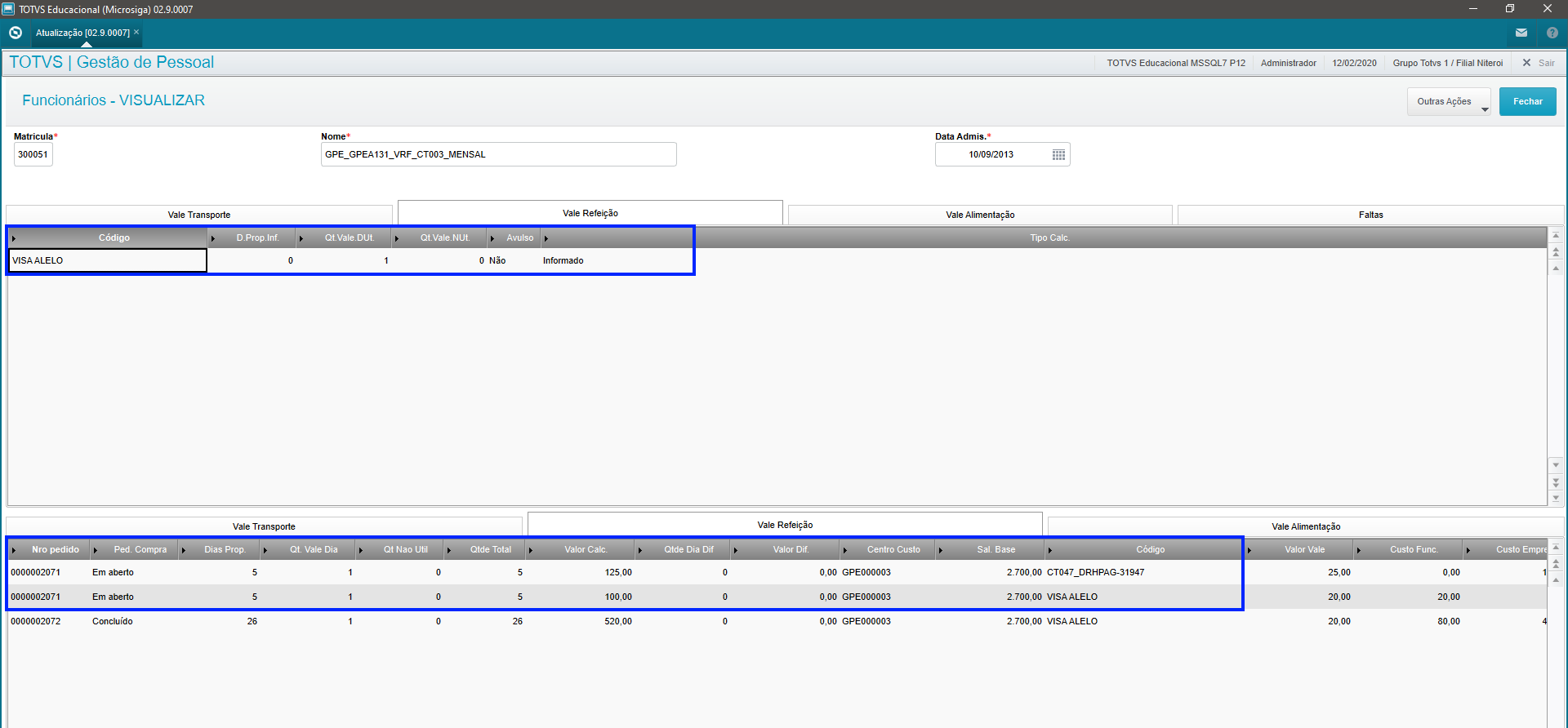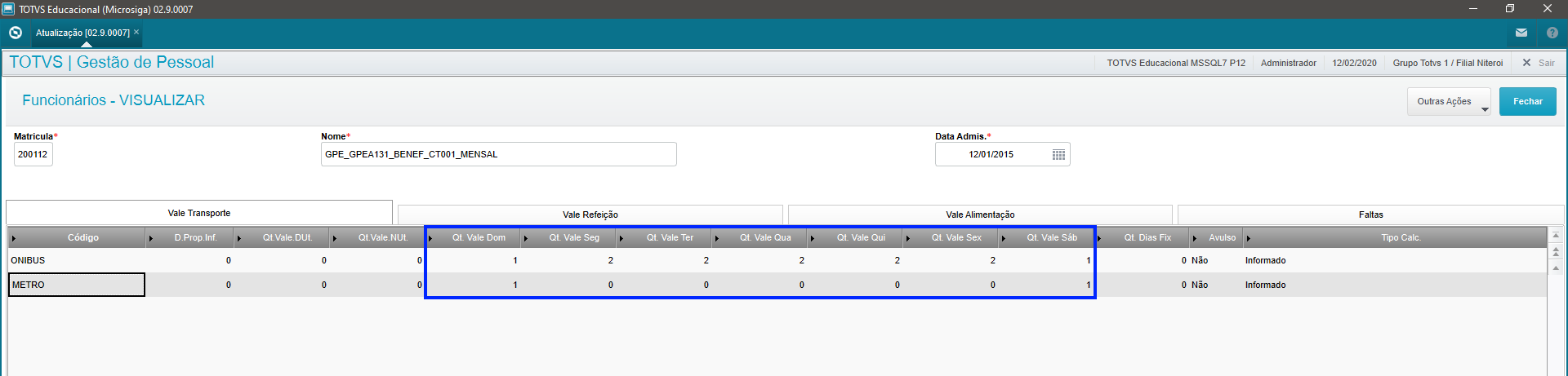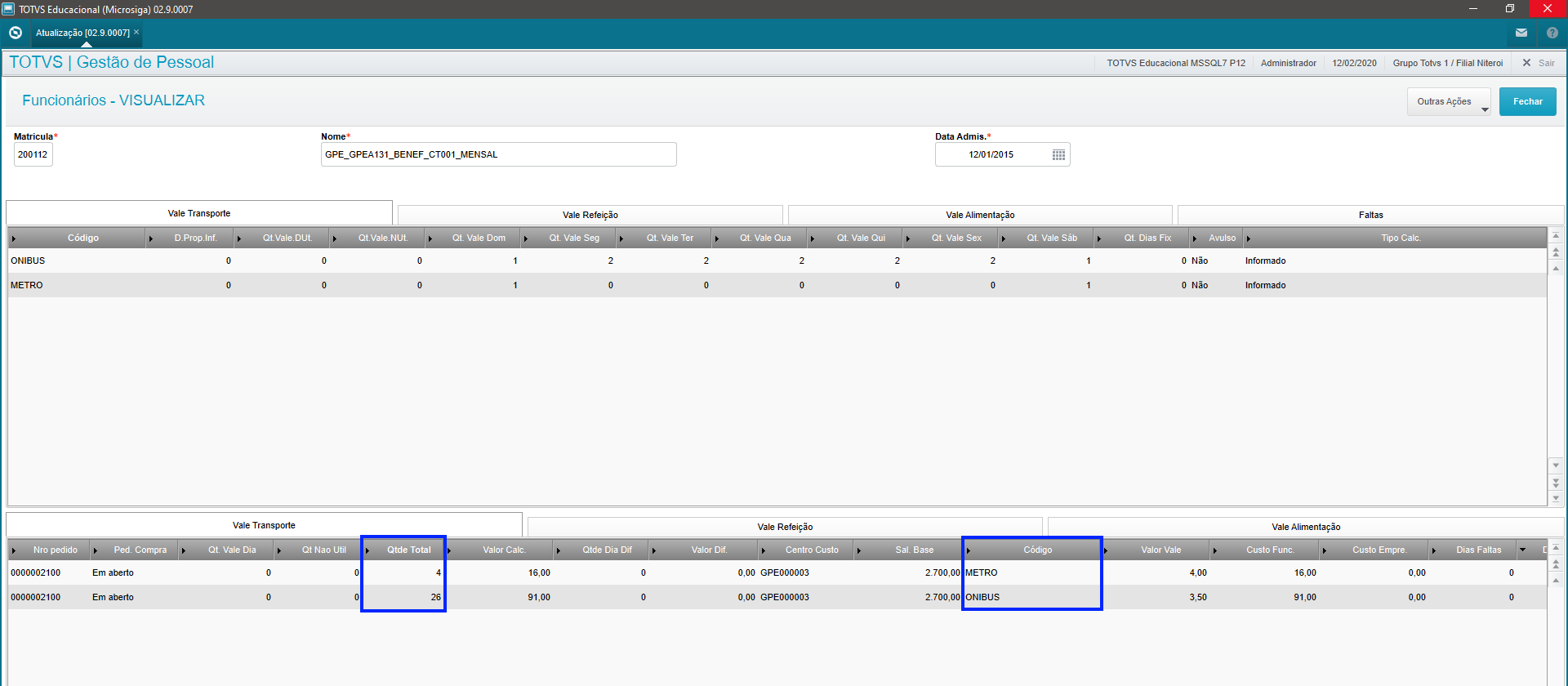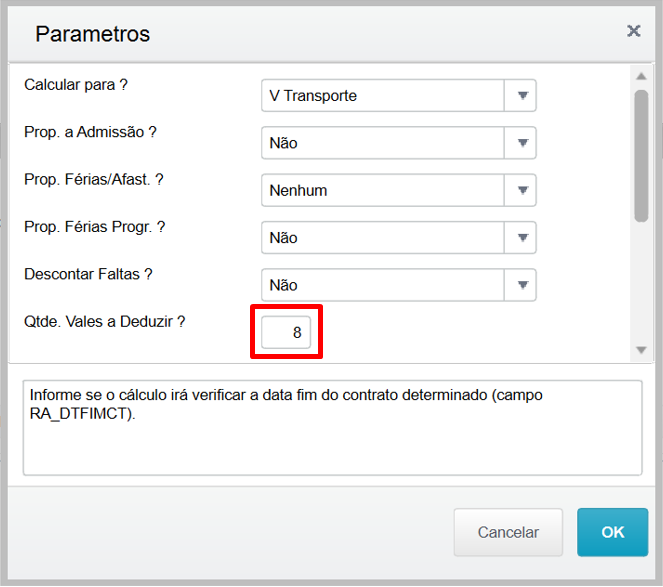Histórico da Página
01. VISÃO GERAL
Disponibilizamos uma nova solução para a atualização e cálculo dos benefícios Vale Transporte, Vale Refeição e Vale Alimentação.
Para utilizar essa nova solução, basta alterar o parâmetro MV_CALCBEN para .T. e acessar a rotina de Atualização de VA / VR / VT (GPEA131).
Esse documento contém informações sobre a nova rotina de atualização dos benefícios, GPEA133, e as novas funcionalidades no cálculo, como realizar mais de um pedido de vale por período e a integração com o módulo Ponto Eletrônico.
| Aviso | ||
|---|---|---|
| ||
O processo de conversão para a nova solução é irreversível. É muito importante realizar testes em customizações, caso existam, pois foi alterada a estrutura de dados e processamento dos benefícios. A partir da release 12.1.27 do Protheus, a versão anterior será descontinuada e o conteúdo do parâmetro MV_CALCBEN será ignorado. |
| Totvs custom tabs box | ||||||||||||||||||||||||||||||||||||||||||||||||||||||||||||||||||||||||||||||||||||||||||||
|---|---|---|---|---|---|---|---|---|---|---|---|---|---|---|---|---|---|---|---|---|---|---|---|---|---|---|---|---|---|---|---|---|---|---|---|---|---|---|---|---|---|---|---|---|---|---|---|---|---|---|---|---|---|---|---|---|---|---|---|---|---|---|---|---|---|---|---|---|---|---|---|---|---|---|---|---|---|---|---|---|---|---|---|---|---|---|---|---|---|---|---|---|
| ||||||||||||||||||||||||||||||||||||||||||||||||||||||||||||||||||||||||||||||||||||||||||||
|
| HTML |
|---|
<!-- esconder o menu -->
<style>
div.theme-default .ia-splitter #main {
margin-left: 0px;
}
.ia-fixed-sidebar, .ia-splitter-left {
display: none;
}
#main {
padding-left: 10px;
padding-right: 10px;
overflow-x: hidden;
}
.aui-header-primary .aui-nav, .aui-page-panel {
margin-left: 0px !important;
}
.aui-header-primary .aui-nav {
margin-left: 0px !important;
}
</style>
|
Complemento Pagamento de Vales (Alimentação, Refeição e Transporte)
Características do Requisito
...
Linha de Produto:
...
Mircosiga Protheus.
...
Segmento:
...
Serviços.
...
Módulo:
...
Gestão Pessoal.
...
Rotina:
...
Rotina | Nome Técnico |
Atualização de Benefícios | GPEA133 |
| Histórico de Benefícios | GPEA132 |
| Atualização de Benefícios | GPEA131 |
Rotina(s) envolvida(s) | Nome Técnico |
Layout VT | GPEA014 |
Integração de Benefícios | BENEFARQ |
| Cálculo de Benefícios | GP131CALC |
| Cálculo por Roteiro | GPEM020 |
| Fechamento | GPEM018 |
| Cancelamento de Cálculo | GPEM160 |
| Cálculos - Benefícios | GPEXCBEN |
| Roteiros Padrões | GPROTBRA |
| Funções Períodos | GPEXPER |
| Funções Fórmulas Padrões | GPEXINI |
| Funções Fórmulas Padrões | GPFORBRA |
| Funções Fórmulas Padrões | GPFO1BRA |
| Funções Fórmulas Padrões | GPFO2BRA |
| Impressão do Mapa | GPER009 |
| Recibo Vale Transporte | GPER220 |
...
Cadastros Iniciais:
...
Cadastro de Vale Alimentação, Cadastro de Vale Refeição, Cadastro de Meios de Transporte,
...
Parâmetro(s):
...
MV_CALCBEN
MV_USACPER
MV_VALFALT (substituído pelo mnemônico P_BENBUSFA)
...
País(es):
...
Todos
...
Tabelas Utilizadas:
...
- SPA – Regra de Apontamento
- SP7 - Controle de Faltas
- SPJ - Horário Padrão
- SM7 - Cadastro de Benefícios
- SR0 - Itens de Benefícios
- SR6 - Turno de Trabalho
- SRA - Funcionários
- SRD - Histórico de Movimentos
- SRN - Meios de Transporte
- SRY - Roteiros de Cálculo
- RG2 - Histórico de Benefícios
- RCH – Período de Cálculo
- RCF – Períodos
- RFO - Definição de Benefícios
- RGB - Incidências
Descrição
Permitir efetuar o cálculo do complemento de vale transporte, vale refeição e vale alimentação em qualquer data, não sendo necessário esperar o final do período para verificar se há necessidade do pagamento complementar do benefício.
Além da implementação da possibilidade de efetuar o cálculo dos benefícios (VT, VR e VA) considerando os dias de trabalho previstos na escala de horário do Ponto do funcionário para a competência de cálculo do benefício. Para esse controle, foi criado o parâmetro MV_USACPER, que irá definir se será utilizado o calendário do período ou a escala de horário do Ponto Eletrônico no cálculo dos benefícios.
Caso seja utilizado a escala de horário do Ponto, também será possível definir uma quantidade específica de vales para cada dia da semana.
Será criado o parâmetro MV_CALCBEN, que permitirá ao usuário optar por usar ou não a nova forma de calcular os vales.
Procedimento para Configuração
CONFIGURAÇÃO DE PARÂMETROS/MNEMÔNICOS
No Configurador (SIGACFG), acesse Ambientes/Cadastros/Parâmetros (CFGX017). Crie/configure o(s) parâmetro(s) a seguir:
...
Itens/Pastas
...
Descrição
...
Nome:
...
MV_CALCBEN
...
Tipo:
...
Lógico
...
Cont. Por.:
...
.F.
...
Descrição:
...
Indica se deseja efetuar o cálculo dos vales (VA/VR/VT) no formato novo com utilização da tabela SM7. (.F.=Antigo, .T.=Novo).
...
Itens/Pastas
...
Descrição
...
Nome:
...
MV_USACPER
...
Tipo:
...
Lógico
...
Cont. Por.:
...
.T.
...
Descrição:
...
Indica se o cálculo dos Benefícios irá utilizar o calendário do período ou a escala do ponto. (.T. = período, .F. = escala)
...
Cod. Mnemon:
...
P_BENBUSFA
...
Descr. Mnemon:
...
Qtd de meses retroativos ao calc. de benef. p/ buscar faltas
...
Tipo Mnemon:
...
Númerico
...
Conteúdo padrão:
...
GETVALTYPE("N")
...
Utilização:
...
Define onde serão buscadas as faltas para cálculo de benefícios (VTR, VAL, VRF)
0, busca da RGB do mês de cálculo aberto;
1, busca da SRC, caso não encontre, buscará da SRD do mês anterior;
2, busca direto da SRD de dois meses atrás do mês de cálculo aberto.
...
Procedimento para Utilização
1.É importante observar a configuração do novo parâmetro MV_CALCBEN que irá determinar como será efetuado o cálculo dos vales (Alimentação, Refeição e Transporte).
Seu o conteúdo já vem configurado como falso (.F.) e se não for alterado, nada irá mudar nos cálculos. Porém, se for alterado para verdadeiro (.T.), ao acessar a rotina de Atualização (Atualizações > Benefícios > Vt/Vr/Va > Atualização), será solicitada a
confirmação para a conversão da tabela SR0.
IMPORTANTE
1.1 Ao ativar o parâmetro MV_CALCBEN (.T.) não é possível voltar atrás, e é muito importante realizar testes em possíveis customizações pois foi alterada a estrutura de dados e processamento dos benefícios.
1.2 Para os usuários que optarem, num primeiro momento, continuarem com o cálculo no formato antigo, há um prazo de validade, será avisado previamente aos usuários.
Assim, a forma antiga será desativada e o sistema só fará o cálculo pelo formato novo.
2. Conversão tabelas SR0/SM7
Devida à reestruturação do cálculo de vales (VA/VR/VT), será necessário criar uma rotina para conversão das tabelas SR0 e geração da SM7.
Assim que o a rotina de Atualização (GPEA131) for acessada, será verificada a existência da tabela SM7 ( desde que o conteúdo do parâmetro MV_CALCBEN seja .T.). Caso não exista, será sugerida a execução do UPDDISTR para sua criação e também a
atualização das outras tabelas efetuadas (SR0, RG2, SPA).
Ao confirmar a execução da conversão, será gerado uma cópia da tabela SR0 e no final emitida uma mensagem indicando o caminho onde a mesma se encontra.
Se houver inconsistências, elas serão apontadas em um relatório.
Se todos os dados estiverem corretos, a conversão seguirá as etapas abaixo:
2.1 para que o processamento do cálculo continue, os dados abaixo serão copiados da tabela SR0 para a SM7:
- Filial
- Matrícula
- Tipo de Vale (Alimentação, Refeição, Transporte)
- Código
- Descrição
- Dias proporcionais informados
- Qtde vales dias úteis
- Qtde vales dias não úteis
- Tipo de cálculo
- se o benefício já estiver calculado, além de gravar o SM7, os novos campos do SR0, listados abaixo, serão preenchidos e o registro mantido:
- Período
- Número do pagamento
- Roteiro
- Tipo de benefício (de acordo com a tabela S011)
- Mês/Ano
- Número do pedido (sequencial)
- Indicador de compra (para indicar se a compra do vale está aberta ou fechada)
- Data de referência inicial
- Data de referência final
- Qtde de falta descontada da falta total
- Qtde de vales utilizados no domingo (zerado)
- Qtde de vales utilizados na segunda-feira (zerado)
- Qtde de vales utilizados na terça-feira (zerado)
- Qtde de vales utilizados na quarta-feira (zerado)
- Qtde de vales utilizados na quinta-feira (zerado)
- Qtde de vales utilizados na sexta-feira (zerado)
- Qtde de vales utilizados no sábado (zerado)
- Qtde dias fixos (zerado)
- se o benefício ainda não tiver sido calculado, depois de copiar os dados para SM7, o registro de SR0 será excluído.
A seguir, citaremos as principais mudanças nas rotinas envolvidas, lembrando que, isso ocorre se o conteúdo do parâmetro MV_CALCBEN estiver como verdadeiro (.T).
3. Layout Vt (GPEA014)
Para a o processamento do arquivo de integração, no lugar de utilizar a tabela RG2-Histórico de Benefícios, deve ser configurado para ser utilizado o arquivo SR0-Itens de Benefícios.
O arquivo modelo, VB.INI, foi disponibilizado com essa alteração.
4. Arquivo de Integração (BENEFARQ)
Passa a ler a tabela SR0 e não mais RG2 para gerar o arquivo texto de integração.
Assim, o campo R0_PEDIDO passa a ser gravado como 2-Concluído quando o arquivo de integração for gerado e por isso, foi incluído o intervalo de número de pedido.
Com a nova estrutura é possível termos mais de um pedido por período para o mesmo benefício, com isso surgiu a necessidade de na geração do arquivo de integração somar os benefícios do mesmo tipo, com isso agora passamos a ter mudança nas query's utilizadas no Rdmake.
A query com alias QD03VB, agora contem apenas dados do funcionário em questão e a query com alias QD05VB contém os benefícios já somados do funcionário corrente no processamento.
5. Atualização (GPEA131)
Foi criada uma rotina, GPEA133, que será acionada pela rotina de Atualização quando for identificado que o usuário está utilizando o novo formato de cálculo dos vales. Ela foi criada para que fosse possível efetuar o cálculo do complemento de vale
transporte, vale refeição e vale alimentação em qualquer data.
A principal mudança é que é possível efetuar a manipulação dos dados tanto do Vale Alimentação, Vale Refeição e Vale Transporte na mesma tela.
O histórico do cálculo, foi retirado dessa tela e pode ser acionada através de uma opção em Outras Ações.
Criada a tabela SM7-Cadastro de Benefícios para que sejam informados os valores necessários para efetuar o cálculo. Assim, onde antes era preenchido a tabela SR0, agora passa a ser o arquivo SM7.
Na nova tabela, os campos são:
- Código
- Dias proporcionais informados
- Qtde vales dias úteis
- Qtde vales dias não úteis
- Avulso (1-Sim;2-Não)
Se o conteúdo do parâmetro MV_USACPER for .F., os outros campos a serem exibidos são:
- Qtde vales utilizados no domingo
- Qtde vales utilizados na segunda-feira
- Qtde vales utilizados na terça-feira
- Qtde vales utilizados na quarta-feira
- Qtde vales utilizados na quinta-feira
- Qtde vales utilizados na sexta-feira
- Qtde vales utilizados no sábado
- Qtde dias fixos
Os restante dos campos não serão editáveis:
- Matrícula
- Tipo de Vale (Alimentação, Refeição, Transporte)
- Dias faltas descontados (para controle de desconto das faltas)
- Tipo de cálculo (1-Informado, 2-Automático)
6. Cálculo (GP131CALC)
A seguir, iremos apresentar alguns exemplos de situações e de como preencher os parâmetros de cálculos:
6.1 Cálculo Avulso
a)se for para acrescentar mais quantidades de vales dos já utilizados, para um determinado intervalo de tempo.
. Vale Alimentação/Vale Refeição:
Exemplo: Para um funcionário, já é calculado o vale refeição com código 001 com a quantidade de 1 por dia, mas por um intervalo de tempo, será acrescentado mais 1.
Não será necessário efetuar manutenção na rotina de Atualização dos benefícios nesse caso.
Na rotina de cálculo, após preencher os parâmetros para cálculo de VAL/VRF, aparecerá um grupo de perguntas referente a proporcionalidade, nessa tela, selecione a opção 'Sim'
para a pergunta ‘Calcula periódico ?’ (Figura 01).
Feito isso, será exibido outra tela de parâmetros, informar a quantidade de vales dia, no nosso exemplo 1, assim como o intervalo de datas para os quais serão calculados esses
vales e responder NÃO à pergunta referente a calcular somente vales avulsos (Figura 03).
. Vale Transporte:
Exemplo: Para um funcionário, já é calculado vale transporte composto por ônibus sendo 2 por dia.
Mas para substituir um outro funcionário por um intervalo de tempo, será necessário acrescentar mais 2 ônibus.
Não será necessário efetuar manutenção na rotina de Atualização dos benefícios nesse caso.
Na rotina de cálculo, após preencher os parâmetros para cálculo de VTR, aparecerá um grupo de perguntas referente a proporcionalidade, nessa tela, selecione a opção
'Periódico' para a pergunta ‘Calcula para ?’ (Figura 02) .
Feito isso, será exibido outra tela de parâmetros, informar a quantidade de vales dia, no nosso exemplo 2, assim como o intervalo de datas para os quais serão calculados esses
vales e responder NÃO à pergunta referente a calcular somente vales avulsos (Figura 03).
b)se for para acrescentar mais quantidades de vales, mas diferentes dos já utilizados, para um determinado intervalo de tempo.
. Vale Alimentação/Vale Refeição:
Exemplo: Para um funcionário, já é calculado o vale refeição com código 001 com a quantidade de 1 por dia, mas por um intervalo de tempo, será acrescentado um outro com
código 002 com a quantidade de 1 por dia.
Acessar a rotina de Atualização (Atualizações > Benefícios > Vt/Vr/Va > Atualização) e na aba correspondente Vale Refeição e efetuar a manutenção na linha do cadastro (SM7),
ou seja, incluir um novo registro com o código do benefício adicional e quantidade, clicar no campo ‘Avulso’, selecionando a opção 'Sim' para indicar que se trata de um vale avulso.
E na rotina de cálculo, após preencher os parâmetros para cálculo de VAL/VRF, aparecerá um grupo de perguntas referente a proporcionalidade, nessa tela, selecione a opção
'Sim' para a pergunta ‘Calcula periódico ?’ (Figura 01).
Feito isso, ao ser exibido a outra tela de parâmetros, NÃO informar a quantidade de vales, preencher o intervalo de datas para os quais serão calculados os vales e responder
NÃO à pergunta referente a calcular somente vales avulsos (Figura 03).
. Vale Transporte:
Exemplo: Para um funcionário, usualmente já é calculado vale transporte composto por ônibus sendo 2 por dia.
Mas para substituir um outro funcionário por um intervalo de tempo, será necessário acrescentar mais 2 metrôs por dia.
Acessar a rotina de Atualização (Atualizações > Benefícios > Vt/Vr/Va > Atualização) e na aba correspondente ao Vale Transporte e efetuar a manutenção diretamente na linha
do cadastro (SM7), ou seja, incluir um registro com novo código de meio de transporte e quantidade, clicando no campo ‘Avulso’, selecionando a opção 'Sim' para indicar que se
trata de um vale avulso.
E na rotina de cálculo, após preencher os parâmetros para cálculo de VTR, aparecerá um grupo de perguntas referente a proporcionalidade, nessa tela, selecione a opção
'Periódico' para a pergunta ‘Calcula para ?’ (Figura 02).
Feito isso, será exibido outra tela de parâmetros, NÃO informar a quantidade de vales, preencher o intervalo de datas para os quais serão calculados os vales e responder
NÃO à pergunta referente a calcular somente vales avulsos (Figura 03).
c)se for para calcular somente vales adicionais para um determinado intervalo de tempo.
. Vale Alimentação/Vale Refeição:
Exemplo: Para um funcionário, surgiu a necessidade de calcular um vale diferente daquele que já possui cadastrado.
Acessar a rotina de Atualização (Atualizações > Benefícios > Vt/Vr/Va > Atualização) e na aba correspondente Vale Refeição e efetuar a manutenção na linha do cadastro (SM7),
ou seja, incluir um novo registro com o código do benefício adicional e quantidade, clicar no campo ‘Avulso’, selecionando a opção 'Sim' para indicar que se trata de um vale avulso.
E na rotina de cálculo, após preencher os parâmetros para cálculo de VAL/VRF, aparecerá um grupo de perguntas referente a proporcionalidade, nessa tela, selecione a opção
'Sim' para a pergunta ‘Calcula periódico ?’ (Figura 01).
Feito isso, ao ser exibido a outra tela de parâmetros, NÃO informar a quantidade de vales, preencher o intervalo de datas para os quais serão calculados os vales e responder
SIM à pergunta referente a calcular somente vales avulsos (Figura 03).
. Vale Transporte:
Exemplo: Para um funcionário, já é calculado vale transporte composto por ônibus sendo 2 por dia.
Mas para substituir um outro funcionário por um dia, será necessário calcula 2 metrôs para aquele dia.
Acessar a rotina de Atualização (Atualizações > Benefícios > Vt/Vr/Va > Atualização) e na aba correspondente ao Vale Transporte e efetuar a manutenção diretamente na linha
do cadastro (SM7), ou seja, incluir um registro com novo código de meio de transporte e quantidade, clicando no campo ‘Avulso’, selecionando a opção 'Sim' para indicar que se
trata de um vale avulso.
E na rotina de cálculo, após preencher os parâmetros para cálculo de VTR, aparecerá um grupo de perguntas referente a proporcionalidade, nessa tela, selecione a opção
'Periódico' para a pergunta ‘Calcula para ?’ (Figura 02).
Feito isso, será exibido outra tela de parâmetros, NÃO informar a quantidade de vales, preencher o intervalo de datas para os quais serão calculados os vales e responder
SIM à pergunta referente a calcular somente vales avulsos (Figura 03).
6.2 Cálculo Semanal
. Vale Alimentação/Vale Refeição:
Não é necessário efetuar nenhuma manutenção na Atualização.
Na rotina de cálculo, após preencher os parâmetros para cálculo de VAL/VRF, aparecerá um grupo de perguntas referente a proporcionalidade, nessa tela, selecione a opção
'Sim' para a pergunta ‘Calcula periódico ?’ (Figura 01).
Feito isso, ao ser exibido a outra tela de parâmetros, NÃO informar a quantidade de vales, preencher o intervalo de datas para os quais serão calculados os vales e responder NÃO
para a pergunta sobre calcular somente para vales avulsos (Figura 03).
. Vale Transporte:
Não é necessário efetuar nenhuma manutenção na Atualização.
Na rotina de cálculo, após preencher os parâmetros para cálculo de VTR, aparecerá um grupo de perguntas referente a proporcionalidade, nessa tela, selecione a opção 'Periódico'
para a pergunta ‘Calcula para ?’ (Figura 02).
Feito isso, ao ser exibido a outra tela de parâmetros, NÃO informar a quantidade de vales, preencher o intervalo de datas para os quais serão calculados os vales e responder NÃO
para a pergunta sobre calcular somente para vales avulsos (Fiigura 03).
6.3 Cálculo Mensal
. Vale Alimentação/Vale Refeição:
Na rotina de cálculo, após preencher os parâmetros para cálculo de VAL/VRF, aparecerá o grupo de perguntas referente a proporcionalidade, nessa tela, selecione a opção “Não”
para a pergunta ‘Calcula periódico ?’ (Figura 01).
. Vale Transporte:
Na rotina de cálculo, após preencher os parâmetros para cálculo de VTR, aparecerá um grupo de perguntas referente a proporcionalidade, nessa tela, selecione a opção “V Transporte”
ou “Dif V Trans” para a pergunta ‘Calcula para ?’ (Figura 03).
Outras considerações:
. O campo M7_VALFIX não deve ser preenchido para cálculo diferente de mensal.
Caso o campo M7_VALFIX ou R0_VALFIX seja preenchido, o sistema irá fixar uma quantidade de dias para o cálculo do benefício. Dessa forma, será efetuado o cálculo referente
a quantidade de dias fixos x quantidades de vales por dia. Note que essa configuração não realiza o cálculo por quantidade de vales por cada dia da semana, uma vez que será
utilizado um número de dias fixos para o período ao invés do número de dias da competência do cálculo.
E ainda, o seu conteúdo sobrepõe o conteúdo dos campos ‘Dias Fixos’ (RFO_DIAFIX) do cadastro de Vale Alimentação / Vale Refeição e ‘Dias Fixos’ (RN_DIAFIX) do cadastro
de Meios Transporte, se estiverem preenchidos.
.O recálculo de um número de pedido poderá ser realizado quantas vezes for necessário até que o mesmo seja gerado no arquivo de integração do benefício, ou seja,
R0_PEDIDO = "1". Este campo ficará habilitado para ser alterado caso seja necessário. Por exemplo, após a o cálculo e geração do arquivo de pedido de compra, o campo
será preenchido como "2". Se for constatada a necessidade de recálculo, basta alterar o campo para "1" e proceder ao cálculo.
.Atualmente, na apuração de faltas a rotina busca em RGB para período atual, as verbas com os identificadores 0054-Faltas e 0242-Faltas (II) e soma.
Como o processamento do cálculo pode ser a cada semana, é necessário verificar se a falta apurada já não foi computada anteriormente para não contar duas vezes,
por exemplo, na primeira semana, tinha 1 falta e foi constada durante o processamento.
Na segunda semana, ocorreu mais uma falta, e nesse processamento, não pode computar mais duas faltas e sim apenas mais uma pois uma já foi apurada anteriormente.
Assim, no final de duas semanas teremos duas faltas e não 3 se for contada de forma errada.
Para o controle das faltas no cálculo dos benefícios (Vale Alimentação, Vale Refeição e Vale Transporte), tivemos as seguintes implementações:
. criação da tabela SP7-Controle de Faltas
. além de ser possível visualizar, na rotina de Atualização, as faltas descontadas num determinado período, na aba "Faltas"
.Configuração do parâmetro MV_USACPER
Se for .F., significa que o cálculo dos benefícios irá utilizar a escala do Ponto Eletrônico, ou seja, a rotina, com base nos campos ‘Turno Trab.’ (RA_TNOTRAB) e
Regra Apont’ (RA_REGRA) do cadastro de Funcionários (SRA), irá buscar os dias de trabalho previstos na escala de horário do funcionário (SPJ).
Se o parâmetro estiver configurado como .F. e um dos campos acima não estiver preenchido, ou mesmo um dos campos do dia da semana (segunda-feira, terça-feira, quarta-feira,
quinta-feira, sexta-feira, sábado ou domingo), o cálculo será irá considerar o calendário do cadastro de períodos e não da escala de horário.
. Cálculo Automático
Quando é utilizado o cálculo dos vales Alimentação e Refeição pelos Critérios de Benefícios, não será possível efetuar o cálculo periódico e nem pela Escala do Ponto (MV_USACPER), pois para a modalidade não é
permitido informar quantidades, é calculado a quantidade fixa de 1 (um).
Figura 01
...
Figura 02
Figura 03
7 Fechamento (GP131FECH)
Pelo novo tipo de processamento dos benefícios, pode existir mais de um registro na tabela SR0 e o que vai diferenciá-los é o número do pedido. Assim, este campo será criado também no arquivo RG2 para levar todos os registros de SR0.
No fechamento dos benefícios, serão alterados os procedimentos abaixo:
...
8 Impressão do Mapa (GPER009)
Pelo novo tipo de processamento dos benefícios, podem existir mais de um registro na tabela SR0 e o que vai diferenciá-los é o número do pedido. Assim, este campo será criado também no arquivo RG2 para levar todos os registros de SR0.
Foi incluído o intervalo de número de pedido no grupo de perguntas.
9 Recibo de Vale Transporte (GPER220)
No novo formato de cálculo, quando for selecionado um período aberto, a tabela a ser acessada será SM7, do contrário será a RG2.
Foi inserido no grupo de perguntas, o intervalo de número de pedido.
10. Cancelamento de Cálculo (GPEM160
Apenas registros com o campo R0_PEDIDO preenchido com "1-Em Aberto'serão excluídos.
Mas se a necessidade for o de cancelar apenas um registro, pode-se acessá-lo diretamente na rotina de Atualização (Atualizações > Benefícios > Vt/Vr/Va > Atualização) e na linha do cálculo (SR0) acionar a tecla <Delete>. Isso poder ser feito, desde que o
...